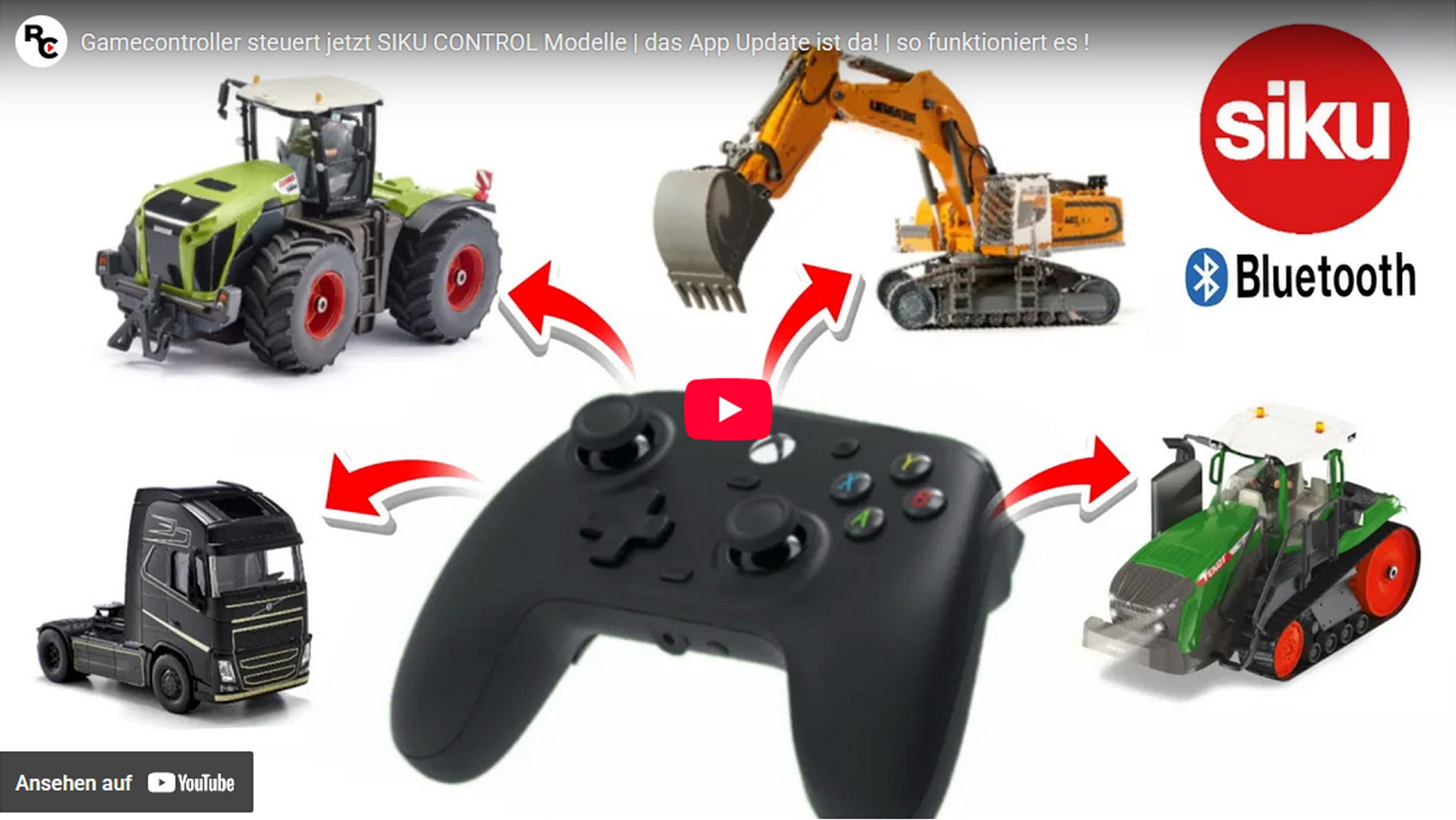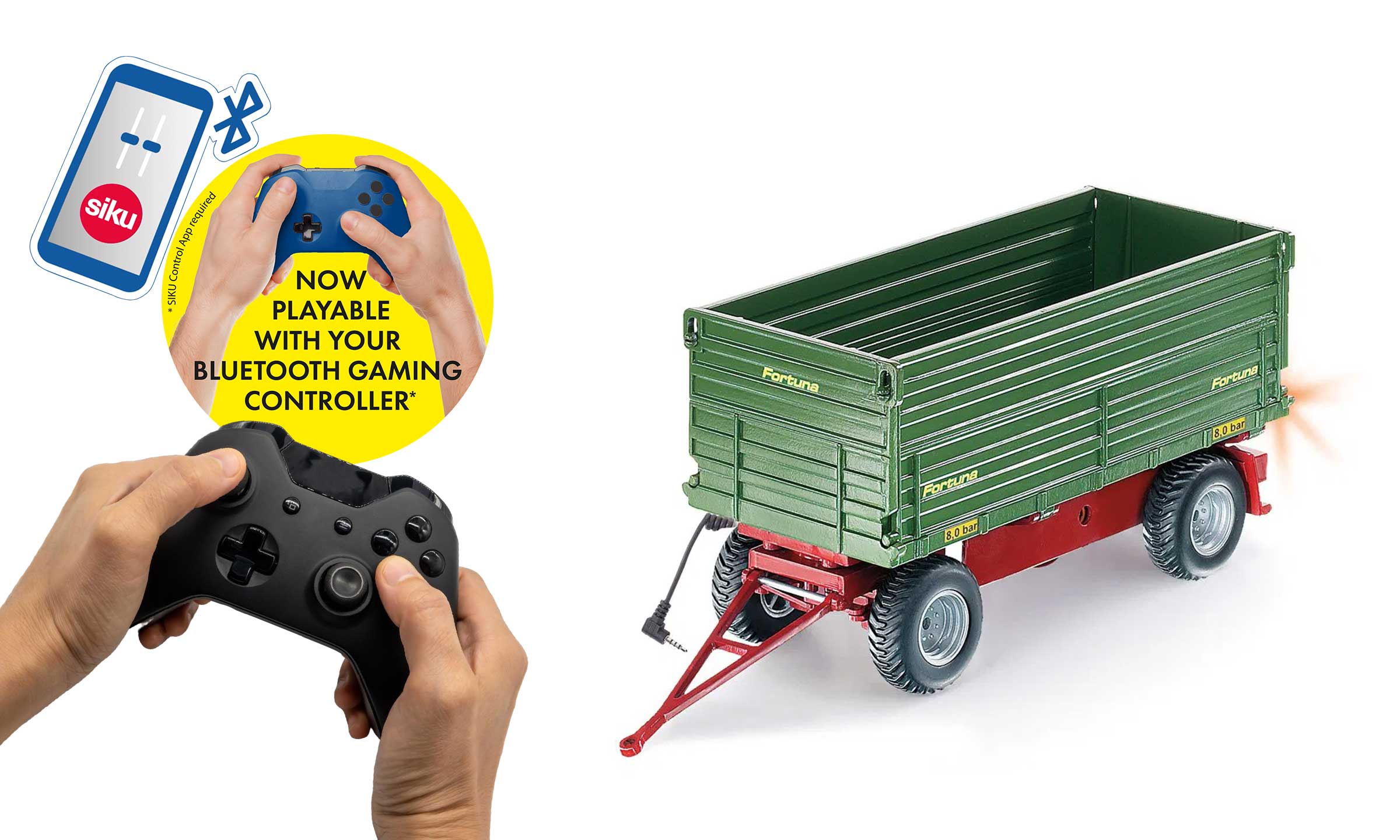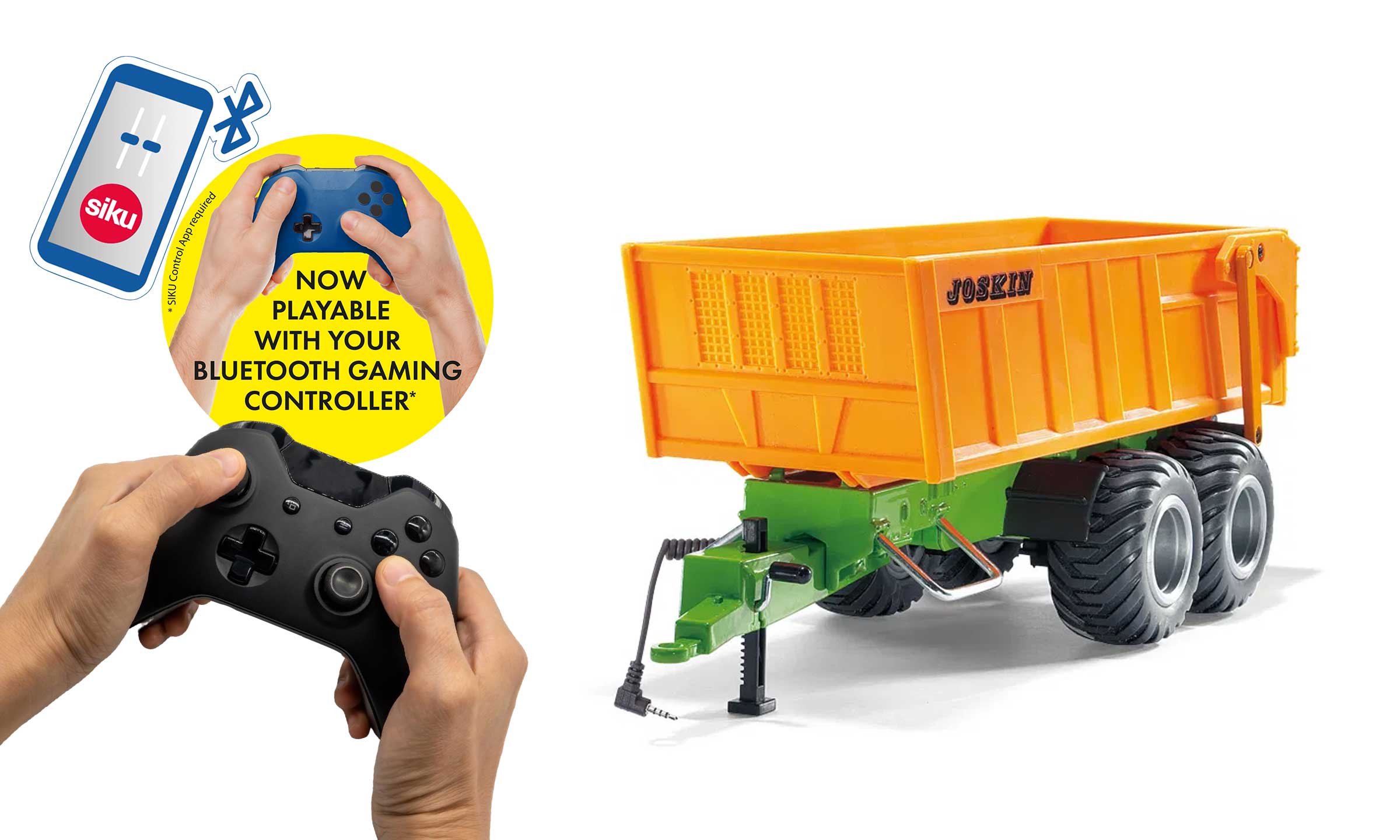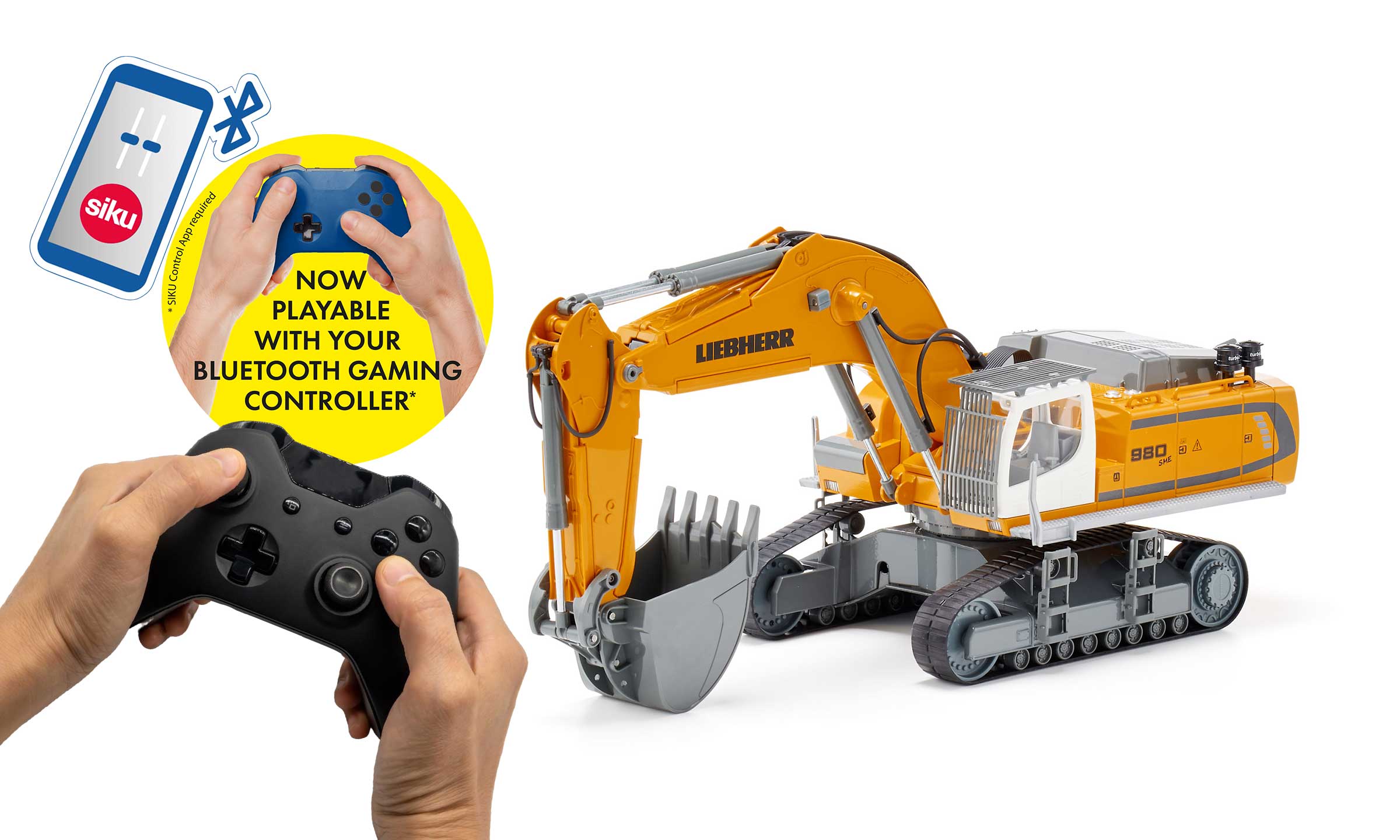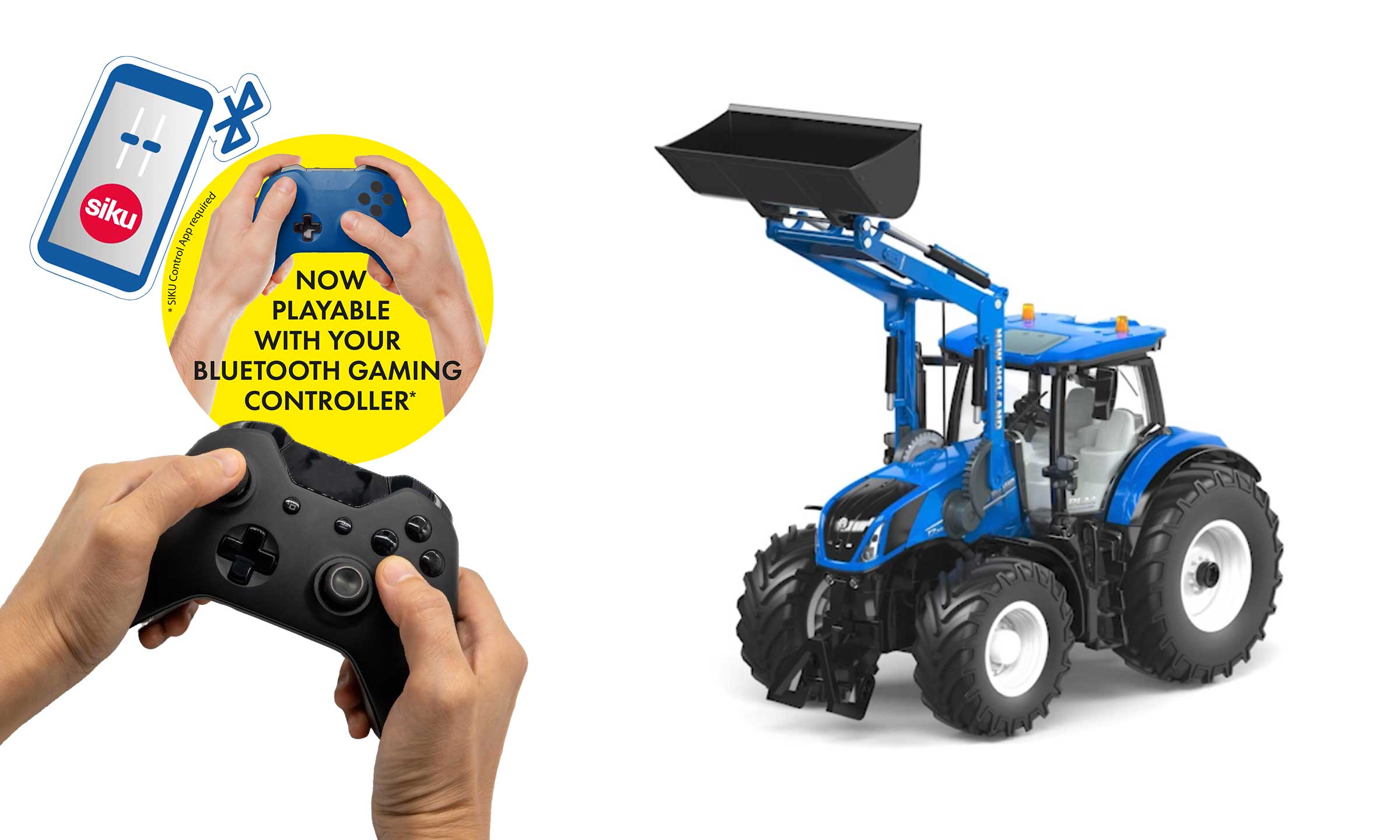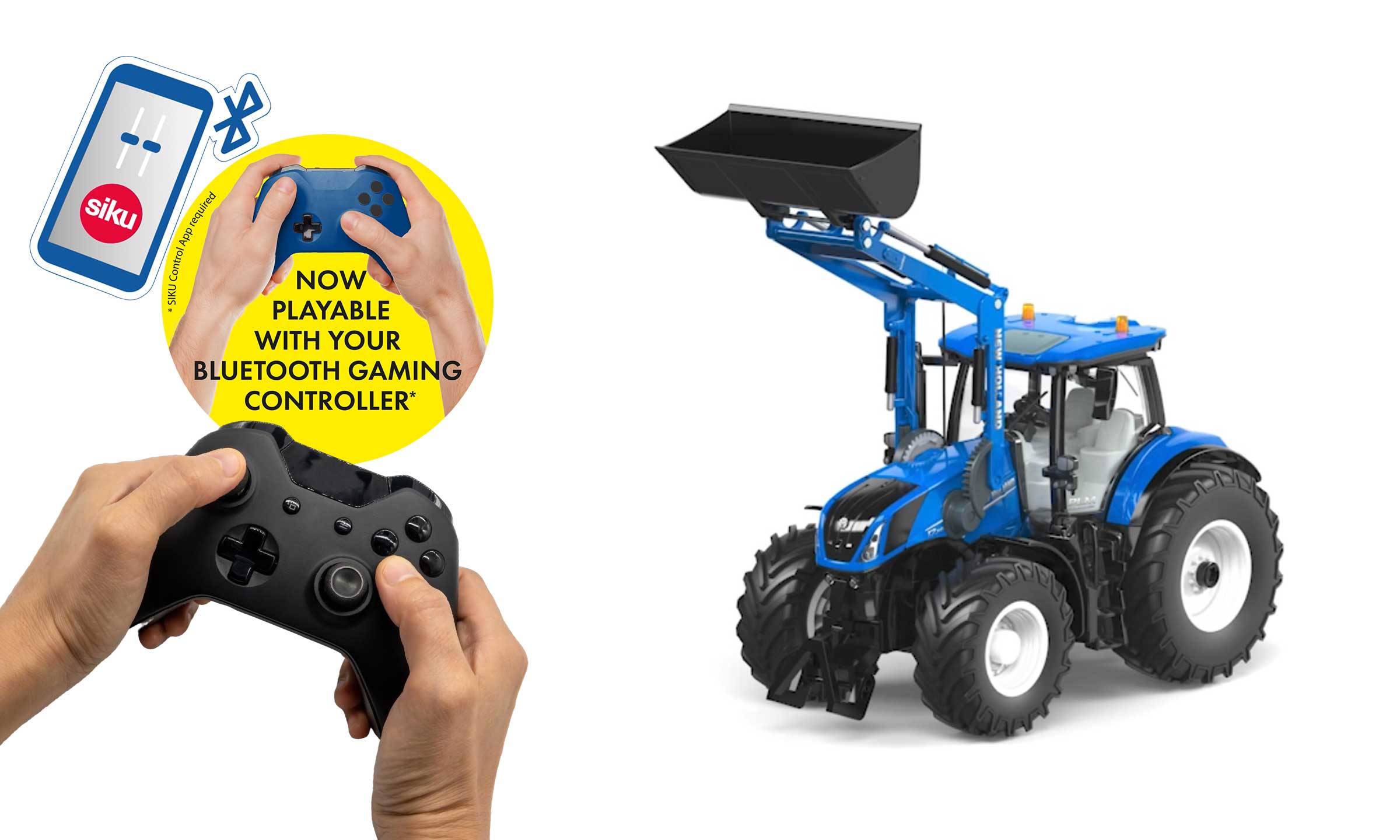SIKUCONTROL HIGHLIGHTS
voorheen € 99,00*
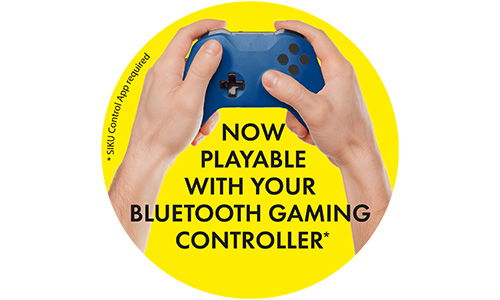
DRIVE LIKE YOU'RE GAMING
- Praktisch en ongecompliceerd
Veel huishoudens hebben al geschikte controllers, dus je kunt meteen aan de slag. - Individueel te bedienen
Of het nu gaat om een gamecontroller, de siku-app of de klassieke afstandsbediening: iedereen kiest zijn favoriete bedieningsmethode. - Duurzaam gedacht
Bestaande controllers blijven gebruiken in plaats van nieuwe te produceren – dat spaart grondstoffen. - Innovatief verbonden
De moderne integratie van actuele spelsystemen opent nieuwe mogelijkheden. - Gevoelig & direct
Nauwkeurige besturing zorgt voor realistisch rijplezier en maximaal spelgenot.

DRIVE LIKE YOU'RE GAMING
Gebruik (jouw) gamecontroller om de Bluetooth-voertuigen van de SIKUCONTROL-serie te besturen. Je kunt elke Bluetooth-compatibele controller gebruiken, zolang je deze via Bluetooth met je mobiele telefoon kunt koppelen. Verbind dus de controller met je mobiele telefoon, start de SIKUCONTROL-app en ga op weg.
Bijzonder hoogtepunt: ook aanhangwagens en accessoires kunnen comfortabel worden bediend via de gamecontroller.
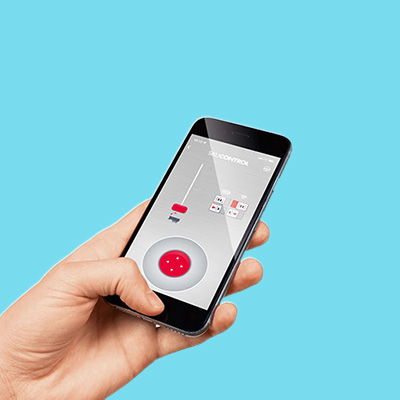
Bediening via app
De SIKUCONTROL-voertuigen kunnen heel gemakkelijk worden bestuurd via een app op een smartphone of tablet – compatibel met Android en iOS. Alle voertuigfuncties zijn rechtstreeks via de app op te roepen, ook aanhangwagens en accessoires kunnen gemakkelijk via de app worden bediend. Voor nog meer rijplezier heb je de keuze uit twee besturingsmodi: ofwel met de bewegingssensor, waarbij je stuurt door het apparaat te kantelen, ofwel via een virtuele gamepad op het display.

siku afstandsbediening
Zowel tractoren, graafmachines als vrachtwagens kunnen nog steeds worden bediend met de vertrouwde SIKUCONTROL-afstandsbediening. Als je al een afstandsbediening hebt en daarmee wilt blijven rijden, kun je deze blijven gebruiken.

Help
Hier vind je instructies, tips en meer informatie over het besturen met een gamecontroller. Als je nog vragen hebt, kijk dan eens in de FAQ-sectie.
Verbinding maken tussen Bluetooth-controller en smartphone
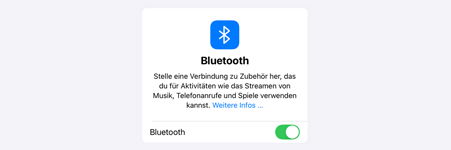
1. Bluetooth activeren

2. Controller in de koppelingsmodus zetten
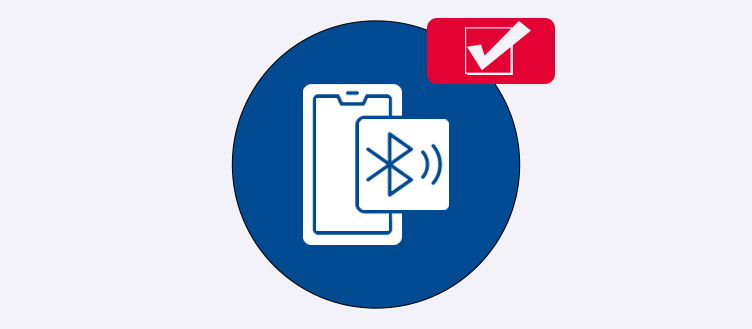
3. Verbinding maken
- Zoek de controller in de lijst met beschikbare Bluetooth-apparaten op je smartphone.
- Selecteer het apparaat en bevestig de verbinding indien nodig.

4. Verbinding testen / Automatische verbinding
- Controleer de machtigingen: op sommige Android-apparaten moeten extra machtigingen worden verleend voor gekoppelde apparaten (zie Google Help).
- Gebruik een app: met speciale apps van derden (bijv. Bluetooth Auto Connect) kan de verbinding automatisch worden gemaakt met bekende apparaten.

Aanvullende informatie
- Controleer eerst of je controller compatibel is met het besturingssysteem van je smartphone (iOS/Android).
- Als de controller niet wordt herkend, controleer dan het volgende:
- Is hij voldoende opgeladen?
- Bevindt hij zich binnen het bereik van de smartphone?
- Is hij niet nog gekoppeld aan een ander apparaat?
- Bevestig indien nodig een koppelingsverzoek op je smartphone wanneer je de controller voor het eerst verbindt.
- Controleer of de invoerapparaten op je smartphone zijn geactiveerd. Sommige controllers vereisen extra software of speciale instellingen.
- Test de verbinding door een compatibele app of game te starten en de besturing uit te proberen.
- Zorg ervoor dat de controller is opgeladen en zich binnen het bereik van je smartphone bevindt.
- Indien ondersteund, kun je de controller ook via een USB-kabel (bijv. USB-C) met je smartphone verbinden.
- Om de controller weer met je console te gebruiken, schakel je Bluetooth op je smartphone uit en synchroniseer je de controller opnieuw met de console.
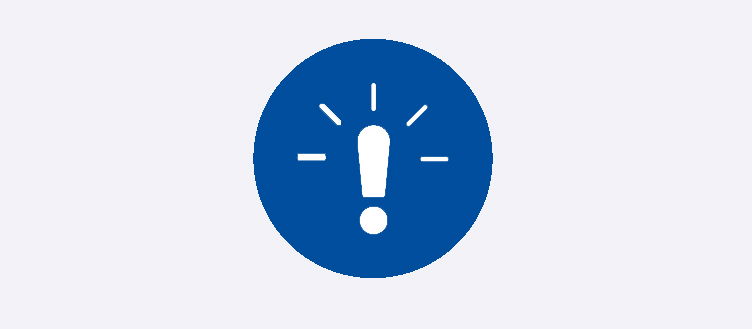
Belangrijk